
祕訣: 影片顯示的字幕不是您的語言嗎? 請嘗試選取隱藏式輔助字幕 ![[隱藏式輔助字幕] 按鈕](https://support.content.office.net/zh-tw/media/f80ae758-61aa-4f98-ada4-a2dc9b688595.png)
您可以使用 SmartArt 功能,快速地將文字轉換成美觀的圖形。
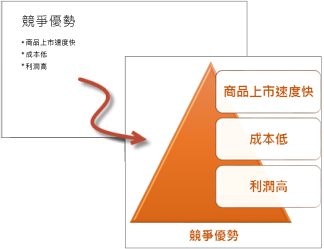
將文字轉換成 SmartArt
-
選取您的文字。
-
依序選取 [常用] > [轉換成 SmartArt 圖形]。
-
選取您要的 SmartArt。
插入 SmartArt 中的圖片
首先,選取含有圖片的 SmartArt 選項,然後插入您的圖片。
-
選取您的文字。
-
依序選取 [常用] > [轉換成 SmartArt 圖形]。
-
依序選取 [其他 SmartArt 圖形] > [圖片]。
-
選取您要的 SmartArt,然後選取 [確定]。
-
若要插入圖片,請選取圖片圖示,移至您圖片的所在位置,然後選取該圖片。
-
選取 [插入]。
想要更多資訊嗎?
您可以使用 SmartArt 功能,快速地將文字轉換成美觀的圖形。
方法很簡單,只要選取文字,依序選取 [常用] > [轉換成 SmartArt],再選取您要的 SmartArt 即可。
某些選項也可讓您新增圖片。
依序選取 [轉換成 SmartArt] > [其他 SmartArt 圖形] > [圖片],再選取您要的選項。
若要插入圖片,請選取圖片圖示,選取您想要插入圖片的所在位置,然後選取該圖片。
使用 SmartArt 為清單增添亮眼的視覺元素。










